Как восстановить доступ к жесткому диску, исправить ошибку невозможности открыть жесткий диск

В этой статье мы расскажем, как восстановить доступ к жёсткому диску в случае его сбоя. Давайте пойдём дальше!
Если вы хотите скрыть что-то, что вы делаете в Интернете, вы используете режим приватного просмотра, такой как Incognito , Private Browsing или InPrivate . Однако знаете ли вы, насколько конфиденциальны вы на самом деле, когда используете этот способ просмотра веб-страниц? Могут ли другие по-прежнему видеть, что вы делаете в Интернете? Кроме того, знаете ли вы, какой браузер лучше всего защищает вашу конфиденциальность? Мы протестировали последние версии Google Chrome, Mozilla Firefox, Microsoft Edge и Opera и получили ответы на все эти вопросы. Если вы хотите узнать все, что нужно знать о InPrivate, Incognito и других режимах приватного просмотра, прочитайте эту статью:
Содержание
Что такое приватный просмотр? Что оно делает?
Приватный просмотр — это немного более приватный способ просмотра веб-страниц по сравнению с обычным просмотром веб-страниц. Во всех основных веб-браузерах приватный просмотр выполняет следующие действия:
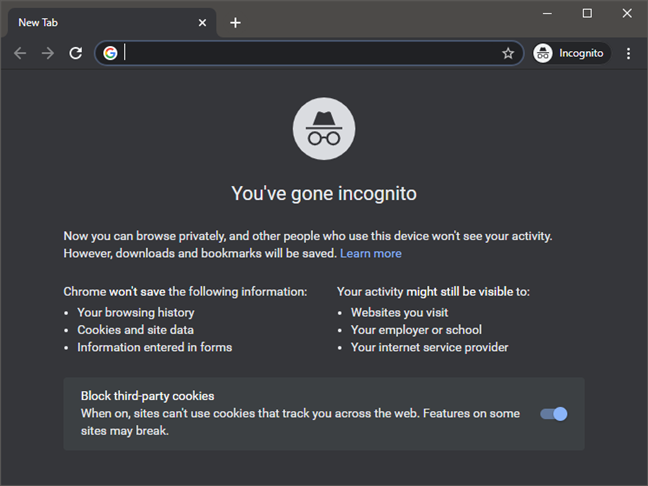
Что делает Incognito в Google Chrome
Все эти вещи являются отличными функциями, которые повышают вашу конфиденциальность и конфиденциальность. Они полезны для защиты от других людей, имеющих доступ к тому же компьютеру, чтобы они не знали, что вы делаете в сети. Однако приватный просмотр не означает, что никто не сможет вас отследить.
СОВЕТ: Знаете ли вы, что вы можете создавать ярлыки для своих браузеров, чтобы автоматически запускать приватные сеансы просмотра? Ознакомьтесь с этим руководством, чтобы узнать, как сделать ярлыки InPrivate или Incognito для Firefox, Chrome, Edge, Opera или Internet Explorer .
Чего не делает приватный просмотр
Частный просмотр не панацея, и некоторые объекты могут отслеживать вас, в зависимости от используемого вами веб-браузера и его настроек:
Веб-браузеры, которые мы использовали для сравнения, и установленные надстройки
Для сравнения режимов приватного просмотра мы использовали следующие браузеры для Windows: Google Chrome версии 85 (64-разрядная версия), Mozilla Firefox версии 81 (64-разрядная версия), Microsoft Edge версии 85 (64-разрядная версия) и Opera 71.
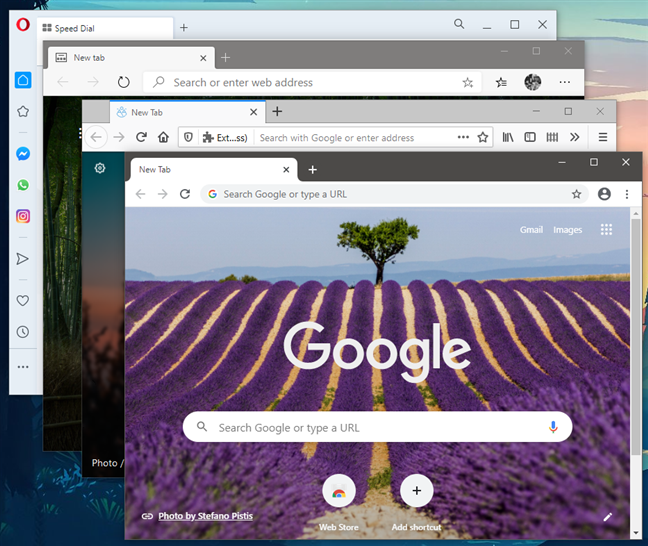
Веб-браузеры, которые мы использовали для тестирования приватного просмотра
Мы также установили расширения Pocket, LastPass, Amazon Assistant и Avast Online Security , чтобы узнать, активны ли они в режиме приватного просмотра и отслеживают ли они поведение пользователей.
Какой лучший браузер для приватного просмотра?
Мы протестировали каждый браузер по отдельности и еще раз проверили, выполняет ли он обещанное. Мы также проверили следующее:
Ниже вы можете увидеть сравнение всех функций, предлагаемых в версиях по умолчанию каждого браузера. Некоторые из полей « Да » окрашены в зеленый цвет, а другие — в красный. Мы использовали красный и зеленый, чтобы указать, является ли функция или ее отсутствие положительной или отрицательной. Зеленый представляет собой положительную характеристику, а красный — отрицательную.
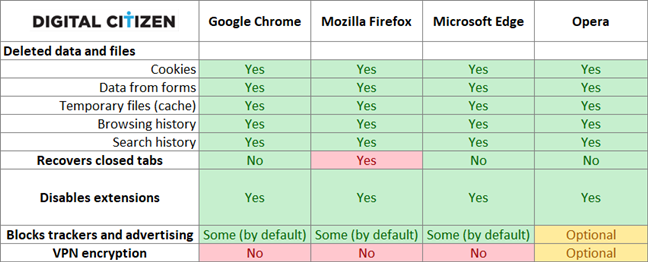
Функции конфиденциальности, предлагаемые Chrome, Firefox, Edge и Opera (about:inprivate)
Как видно из таблицы, лучшими браузерами для приватного просмотра являются Google Chrome и Microsoft Edge. Однако, если немного поработать, Opera может превзойти их обоих! Давайте обсудим каждый браузер один за другим и посмотрим, что они предлагают, а что нет.
Google Chrome и Microsoft Edge охватывают все основные функции приватного просмотра, кроме VPN.
Когда дело доходит до конфиденциального просмотра, режим инкогнито в Google Chrome и режим InPrivate в Microsoft Edge предлагают все основы. Они могут помешать другим людям, использующим тот же компьютер, узнать, что вы делаете в сети, но не более того. Они не могут защитить вас от вашего интернет-провайдера, вашего работодателя или школы, но Firefox тоже!
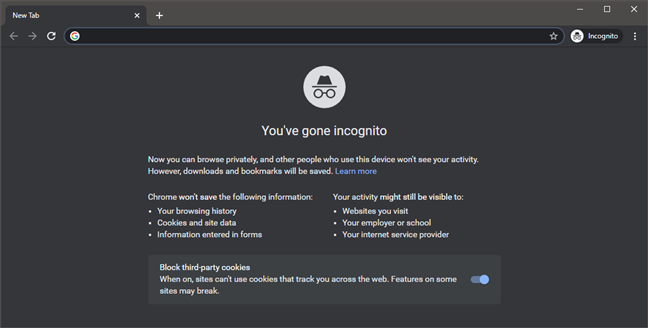
Режим просмотра Google Chrome в режиме инкогнито
Mozilla Firefox представляет собой смешанную сумку, когда дело доходит до приватного просмотра.
У функции приватного просмотра Firefox есть одна проблема, которая присутствовала в его более старых версиях и все еще сохраняется. Это позволяет пользователям восстанавливать закрытые вкладки даже при просмотре в частном порядке. Если вы забудете, что одна вкладка частного просмотра открыта, кто-то другой может восстановить ваши закрытые вкладки и узнать, что вы делали в Интернете.

Отменить закрытие вкладки в приватном просмотре Firefox
С другой стороны, Firefox блокирует трекеры по умолчанию, как и все остальные браузеры, которые мы тестировали.
Opera может быть лучшей в приватном просмотре, если вы включите две функции
Opera имеет встроенные функции, которые могут поставить ее выше других, когда речь идет о приватном просмотре. Однако эти функции не включены по умолчанию, поэтому вам необходимо включить их вручную. Когда вы открываете окно приватного просмотра, оно предлагает тот же уровень защиты, что и Google Chrome или Microsoft Edge. Однако вы также получаете кнопку VPN в левой части адресной строки. Кроме того, в своем описании приватного просмотра Opera рекомендует включить VPN. Если вы нажмете кнопку VPN, вы автоматически подключитесь к лучшему VPN-серверу Opera, в зависимости от вашего местоположения. Таким образом, ваш интернет-провайдер и организация вашего компьютера не должны знать, что вы делаете в сети. Кроме того, рекламодатели могут относиться к вам как к другому пользователю из другого места.
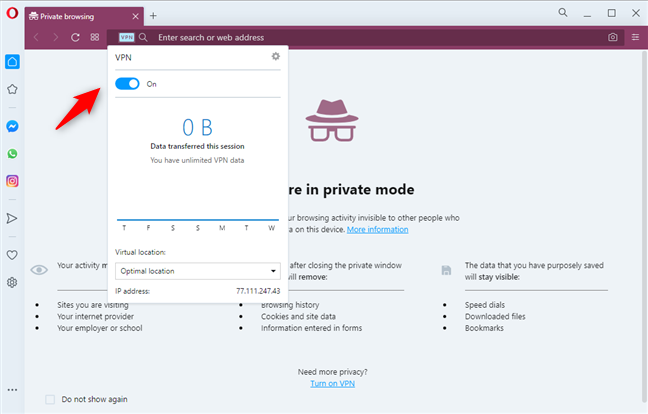
VPN включен в приватном просмотре Opera
Если вам нужна блокировка рекламы и защита от отслеживания, вы тоже можете это получить, потому что она встроена в Opera. Однако по умолчанию он не включен. Нажмите или коснитесь большой кнопки O в верхнем левом углу и перейдите в « Настройки» . Первые настройки — «Блокировать рекламу» и «Блокировать трекеры». Установите эти два флажка, и вы получите наиболее приватный просмотр, который может предложить веб-браузер, используя только встроенные инструменты и функции.
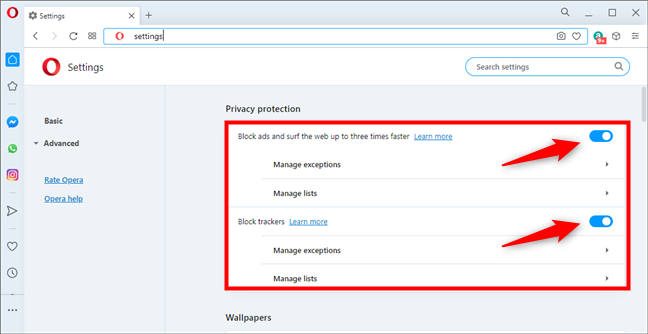
Функции блокировки рекламы и отслеживания в Opera
Мы ценим то, что может предложить Opera, поскольку это единственный протестированный нами браузер, который может в некоторой степени защитить вас от вашего интернет-провайдера, работодателя или учебного заведения, если вы используете его службу VPN. Однако другие пользователи могут согласиться с нами, когда мы говорим, что эти две функции должны быть включены по умолчанию в режиме приватного просмотра Opera.
ПРИМЕЧАНИЕ. Некоторые из вас могут сказать, что VPN, предлагаемая Opera, — это просто VPN на основе прокси, которая не шифрует весь ваш трафик. Можно даже сказать, что это не соответствует качеству и анонимности, которые предлагает настоящее решение VPN. Вы были бы правы, но даже в этом случае это больше, чем предлагают другие веб-браузеры с точки зрения конфиденциальности.
Что вы думаете о приватном просмотре и что предлагают все браузеры в этом отношении?
Теперь вы знаете, что такое приватный просмотр, что он делает и чего не делает. У вас также есть сравнение различных режимов приватного просмотра, предлагаемых всеми основными веб-браузерами. Нам любопытно узнать ваше мнение по этому вопросу и что вы думаете о нашем анализе. Комментарий ниже, и давайте обсудим это.
В этой статье мы расскажем, как восстановить доступ к жёсткому диску в случае его сбоя. Давайте пойдём дальше!
На первый взгляд AirPods выглядят как любые другие беспроводные наушники. Но всё изменилось, когда были обнаружены несколько малоизвестных особенностей.
Apple представила iOS 26 — крупное обновление с совершенно новым дизайном «матовое стекло», более интеллектуальным интерфейсом и улучшениями в знакомых приложениях.
Студентам нужен определённый тип ноутбука для учёбы. Он должен быть не только достаточно мощным для успешной работы на выбранной специальности, но и достаточно компактным и лёгким, чтобы его можно было носить с собой весь день.
Добавить принтер в Windows 10 просто, хотя процесс для проводных устройств будет отличаться от процесса для беспроводных устройств.
Как вы знаете, оперативная память (ОЗУ) — очень важный компонент компьютера, выполняющий функцию памяти для обработки данных и определяющий скорость работы ноутбука или ПК. В статье ниже WebTech360 расскажет вам о нескольких способах проверки оперативной памяти на наличие ошибок с помощью программного обеспечения в Windows.
Умные телевизоры действительно покорили мир. Благодаря множеству замечательных функций и возможности подключения к Интернету технологии изменили то, как мы смотрим телевизор.
Холодильники — привычные бытовые приборы. Холодильники обычно имеют 2 отделения: холодильное отделение просторное и имеет подсветку, которая автоматически включается каждый раз, когда пользователь ее открывает, а морозильное отделение узкое и не имеет подсветки.
На сети Wi-Fi влияют многие факторы, помимо маршрутизаторов, пропускной способности и помех, но есть несколько разумных способов улучшить работу вашей сети.
Если вы хотите вернуться к стабильной версии iOS 16 на своем телефоне, вот базовое руководство по удалению iOS 17 и понижению версии с iOS 17 до 16.
Йогурт — замечательная еда. Полезно ли есть йогурт каждый день? Как изменится ваше тело, если вы будете есть йогурт каждый день? Давайте узнаем вместе!
В этой статье рассматриваются наиболее питательные виды риса и способы максимально увеличить пользу для здоровья любого выбранного вами вида риса.
Установление режима сна и отхода ко сну, смена будильника и корректировка рациона питания — вот некоторые из мер, которые помогут вам лучше спать и вовремя просыпаться по утрам.
Арендуйте, пожалуйста! Landlord Sim — мобильная игра-симулятор для iOS и Android. Вы будете играть за владельца жилого комплекса и начнете сдавать квартиры в аренду, чтобы улучшить интерьер своих апартаментов и подготовить их к приему арендаторов.
Получите игровой код Bathroom Tower Defense Roblox и обменяйте его на потрясающие награды. Они помогут вам улучшить или разблокировать башни с более высоким уроном.













